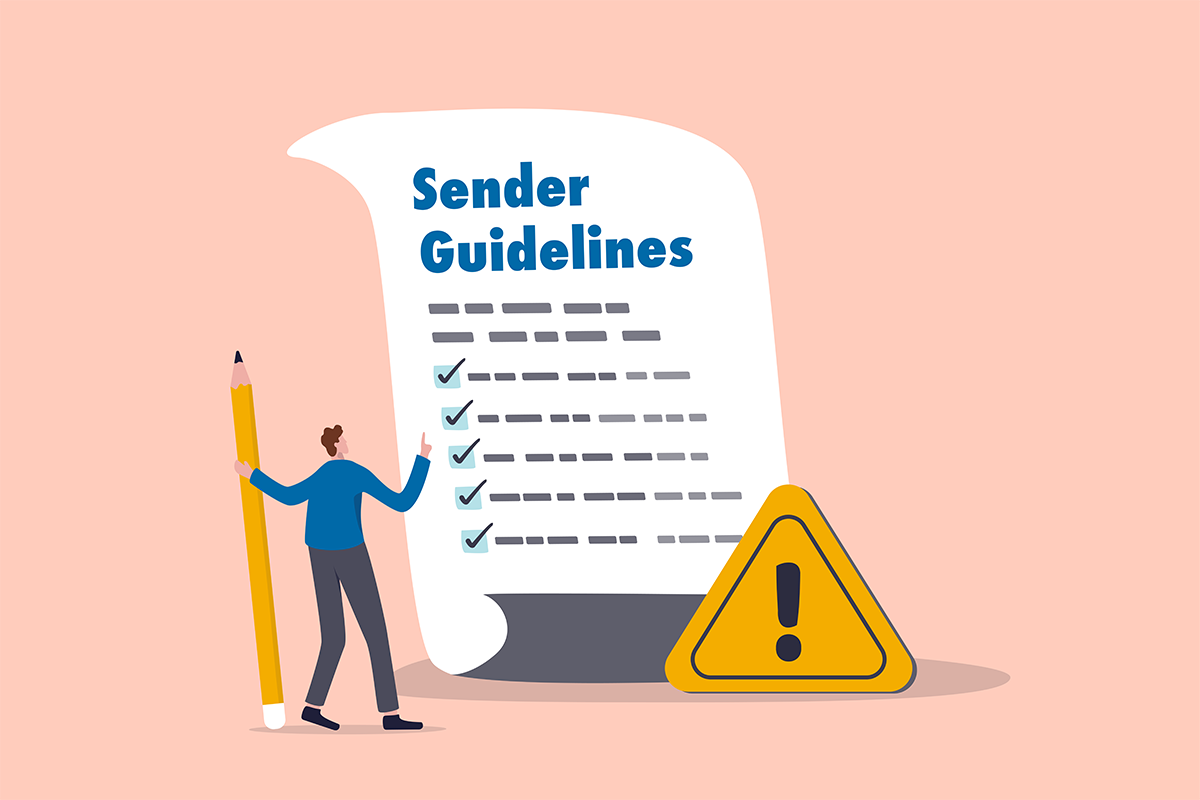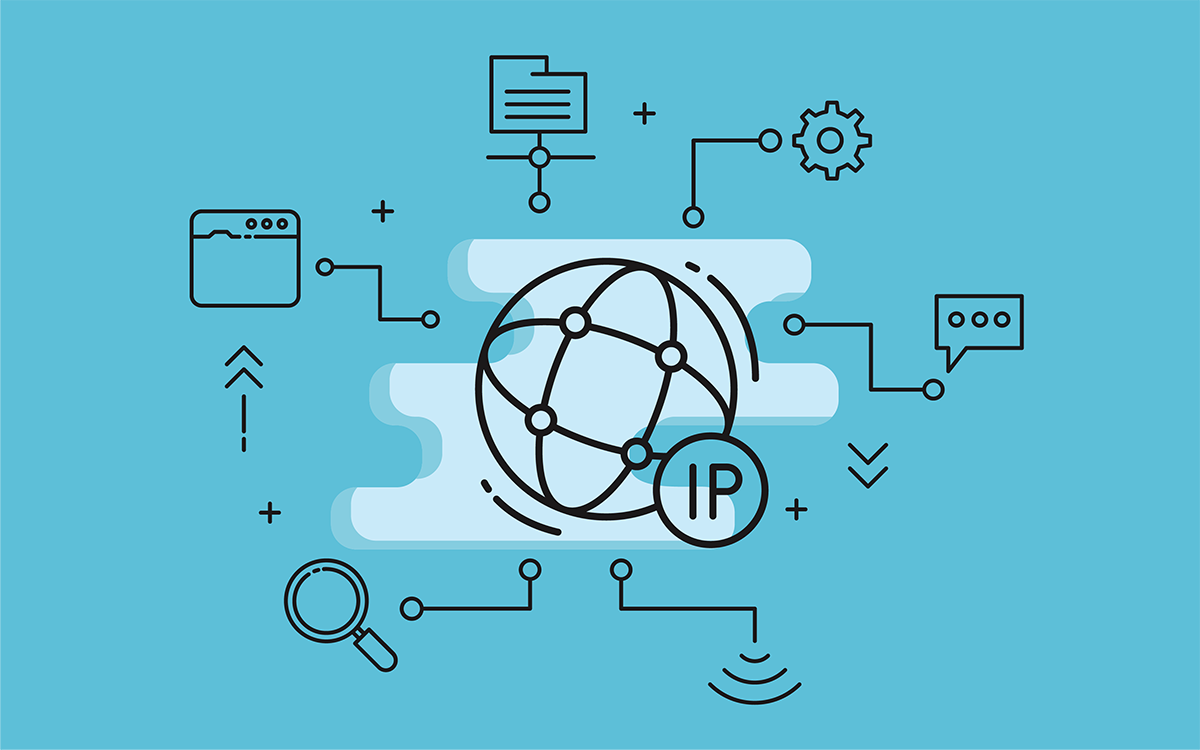BLOG ベアメールブログ
2020.09.15 (火)
メールが届かないGmailにメールが届かない!Gmailへの到達率改善のヒント
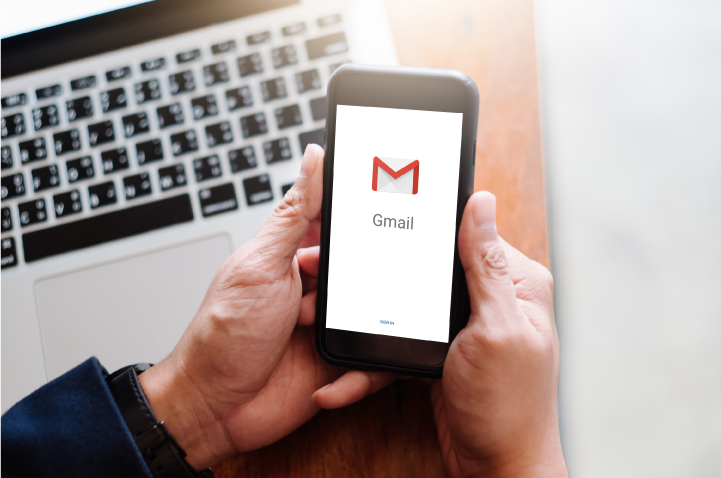
Last Updated on 2025.04.17
「購入完了のメールが届かないと顧客から問い合わせがくる」「配信したメルマガがGmailの迷惑メールフォルダに入ってしまっている…」など、Gmail宛に送信したメールが届かないとお悩みではありませんか? スパムメールや迷惑メール対策の強化により、問題のないはずの通常のメールもGmailに届かないという事態が頻発しています。メールを確実に届けるために、送信する側はGmailの定める送信ガイドラインを違反していないか確認し、迷惑メール扱いされないための対策を行うべきでしょう。ここでは、Gmail宛のメールが届かない原因や、到達率改善のヒントなどを紹介します。
※最新の情報をもとに、2024年1月11日に更新しました。
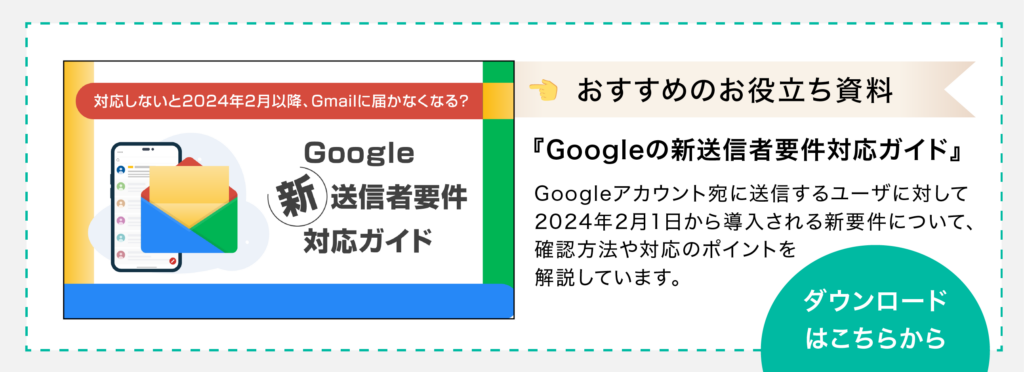
目次
なぜGmailにメールが届かないのか?
メールが届かない原因
メールが届かない原因としては、大きく分けて送信者側に問題がある場合と受信者側に問題がある場合があります。
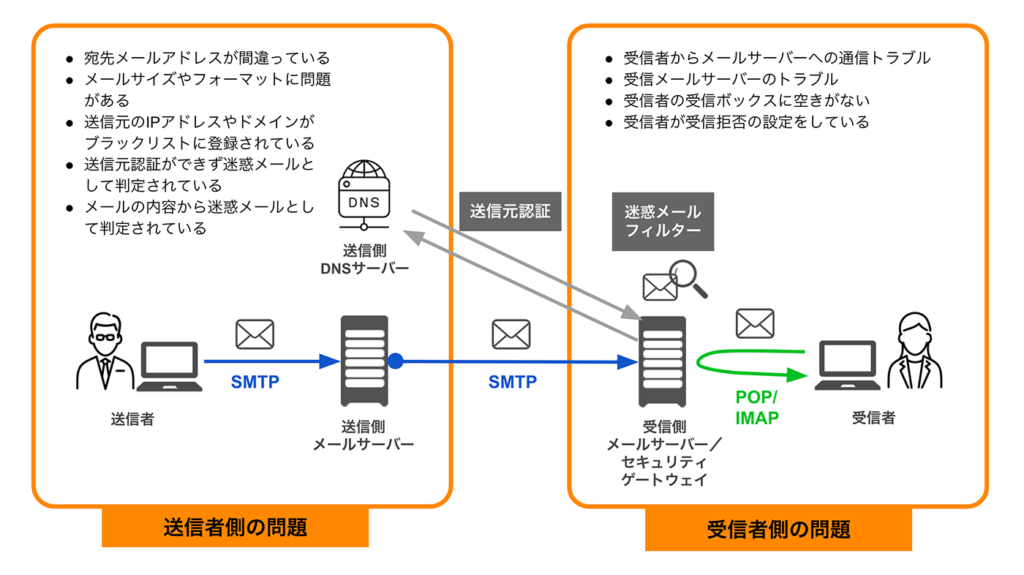
送信者側の問題
- 宛先のメールアドレスを間違えている
- メールサイズやメールフォーマットに問題がある
- 送信元IPアドレスやドメインがブラックリストに登録されている
- DNSサーバーの設定の不備により送信元認証ができず、迷惑メールとして判定されている
- メールの内容から迷惑メールとして判定されている
受信者側の問題
- 受信者から受信メールサーバーへの通信に問題がある
- 受信メールサーバーに何らかのトラブルが発生している
- 受信者のメールボックスに空きがない
- 受信者がメールの受信拒否設定をしている
受信側のメールサーバーまで届いているのであれば、受信者がメールボックスをよく探したり、受信者環境のトラブルを解消したりすれば、無事メールを見つけることができるでしょう。 しかし受信者側には何の問題もなく、受信者がどんなに探してもやはりメールが届いていない、という場合もあります。その場合、送信者側に何らかの問題があると考えられます。メールは送れば当たり前に届くものだと思われているかもしれませんが、フィッシング詐欺やサイバー攻撃などメールによる脅威が高まっている現在では、受信側のセキュリティポリシーが強化されており、送ったメールが意図せず「迷惑メール」として扱われ受信拒否されてしまうことがあります。
2024年2月から強化されるGmailの送信者ガイドライン
これまでもGmailはスパムメール防止のため、定期的に受信時のセキュリティを強化してきました。その度に「今まで普通に送信して届いていたメールが、急にGmailに届かなくなった!」とお困りになる方が多くいました。
2023年10月にGoogleが発表した新たな送信者ガイドライン(※1)では、Gmail宛に1日5,000通以上送信する送信者に対し、今までにない厳しい要件が課せられることになりました。この新しい送信者要件は2024年2月1日から適用され、要件を満たせていない場合は「メールが拒否されたり、受信者の迷惑メールフォルダに配信されたりすることがあります」(※2)とGoogleは表明しています。
※1:Gmail Help「Email sender guidelines」https://support.google.com/mail/answer/81126?hl=en
※2 引用元:Google Workspace管理者ヘルプ「メール送信者のガイドラインに関するよくある質問」>送信者のガイドラインの適用 https://support.google.com/a/answer/14229414?sjid=3857767720561600194-AP&hl=ja
すべての送信者に課せられている要件もあるため、5,000通以上配信していない場合も自社のメール配信環境には問題がないか確認すべきでしょう。
新しい送信者ガイドラインについてはこちらの記事で詳しく解説しています。
2024年2月以降Gmailに送信するための新要件とは? 新しい送信者ガイドラインへの対応策 | ベアメールブログ
Gmailにメールが届かないときに受信者が確認すべきこと
受信者における「Gmailにメールが届かない」=「受信トレイでメールが見つからない」という場合がほとんどでしょう。送信者に連絡する前に、受信者側はまず何を確認すべきか整理します。以下で紹介する手順はGmailアプリでは操作できない機能も多いため、パソコンから確認することをお勧めします。
ゴミ箱・アーカイブ・迷惑メールフォルダに入っていないか確認する
最も可能性が高いのは、「誤ってメールを削除した」「誤ってメールをアーカイブした」「Gmail側で迷惑メールに分類された」ことにより、受信トレイに入っていないという状況です。
「アーカイブ」はメールを削除せずに受信トレイからメールを除去できる機能で、アーカイブされたメールは受信トレイではなく「すべてのメール」というフォルダに分類されます。 削除したメールは「ゴミ箱」、迷惑メールと判定された/もしくは自分で迷惑メールに分類したメールは「迷惑メール」のフォルダにそれぞれ入ります。ゴミ箱・迷惑メールに入ったメールは、30日後には自動的に削除されてしまうため注意しましょう。
受信トレイでメールが見当たらない場合、それぞれのフォルダを探してみるか、以下の方法でメールを検索してみてください。
- パソコンでGmailを開く
- 検索ボックス内の右端にあるアイコン(検索オプション)をクリックする
- 検索の対象が[すべてのメール]となっているのを、プルダウンから [すべてのメール(迷惑メール、ゴミ箱のメールを含む)] を選択する
- 把握している情報(キーワードや送信元アドレスなど)を検索条件として指定する
- 「検索」ボタンをクリックして検索する
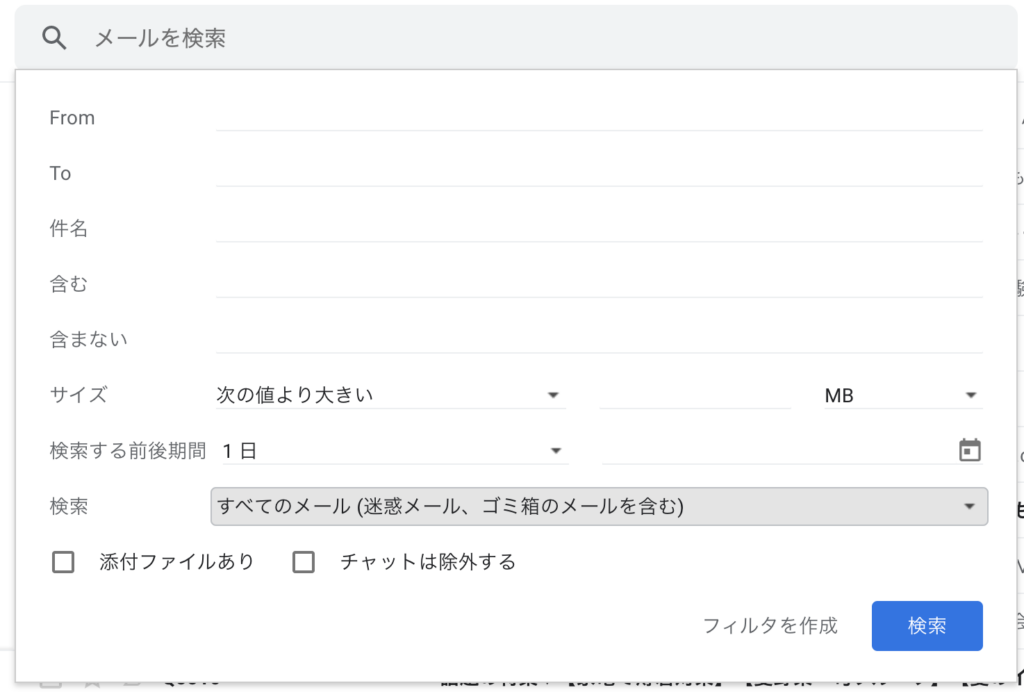
Gmailアプリだと検索オプションを選択できないため、その場合は検索時に検索演算子「in:anywhere」を付けて検索することで、迷惑メール・ゴミ箱のメールを含むすべてのメールから検索することが可能になります。
他のメールクライアントを使用している場合、設定を確認する
GmailのメールをApple MailやMicrosoft Outlookといった他社のメールクライアントで確認している場合は、設定した転送の種類によってGmailで確認できなくなっている場合があります。
○IMAPを利用している場合
IMAPはメールをメールサーバに残したまま、複数のクライアントからメールを確認できる設定です。
IMAPを利用している場合は、他のメールクライアントで行った操作をGmail側にも反映するかどうか設定することができます。たとえばApple Mailのクライアントでメールを削除した場合に、Gmail側でも削除するかどうか選択できます。IMAPを利用していてメールが見つからない場合、もしかするとクライアント側でメールを削除してしまい、Gmailからも削除されている可能性もあります。Gmail用の各メールクライアントの推奨設定(https://support.google.com/mail/answer/78892)が公開されているので、そのようになっているか確認してみましょう。
○POPを利用している場合
Micorosoft Outlookなど、使用しているメールクライアントによってはGmailのメールをPOPで受信することも可能です。POPはメールサーバからクライアントにメールをダウンロードするため、複数のクライアントからメールを確認するには向きません。
POPダウンロードが有効になっていると、メールをダウンロードしたクライアント以外からはメールが確認できません。 設定を確認するにはパソコンでGmailを開き、右上にある歯車の設定アイコンから、「すべての設定を表示」をクリックします。「メール転送とPOP/IMAP」のタブで、POPダウンロードが有効になっているか確認できます。
Gmailの容量を使い切っていないか確認する
Gmailの保存容量を使い切った場合、メールの送受信ができなくなります。
Gmailの容量の確認もパソコンから行います。Gmailを開き、受信トレイを下の方にスクロールしていくと、1番下に使用中の容量が表示されています。フッターに表示されているので、受信トレイ以外の設定画面などでも1番下までスクロールしていくと同様に使用中容量が確認できます。

保存容量は、GmailだけでなくGoogleドライブやGoogleフォトとも共有しています。「xx GBを使用中」の右側にあるアイコンをクリックすると、何にどれぐらい容量を使っているか確認できます。もし容量がいっぱいになってしまっていたら、不要なメールを削除したり、Googleドライブやフォトの不要なデータを削除しましょう。
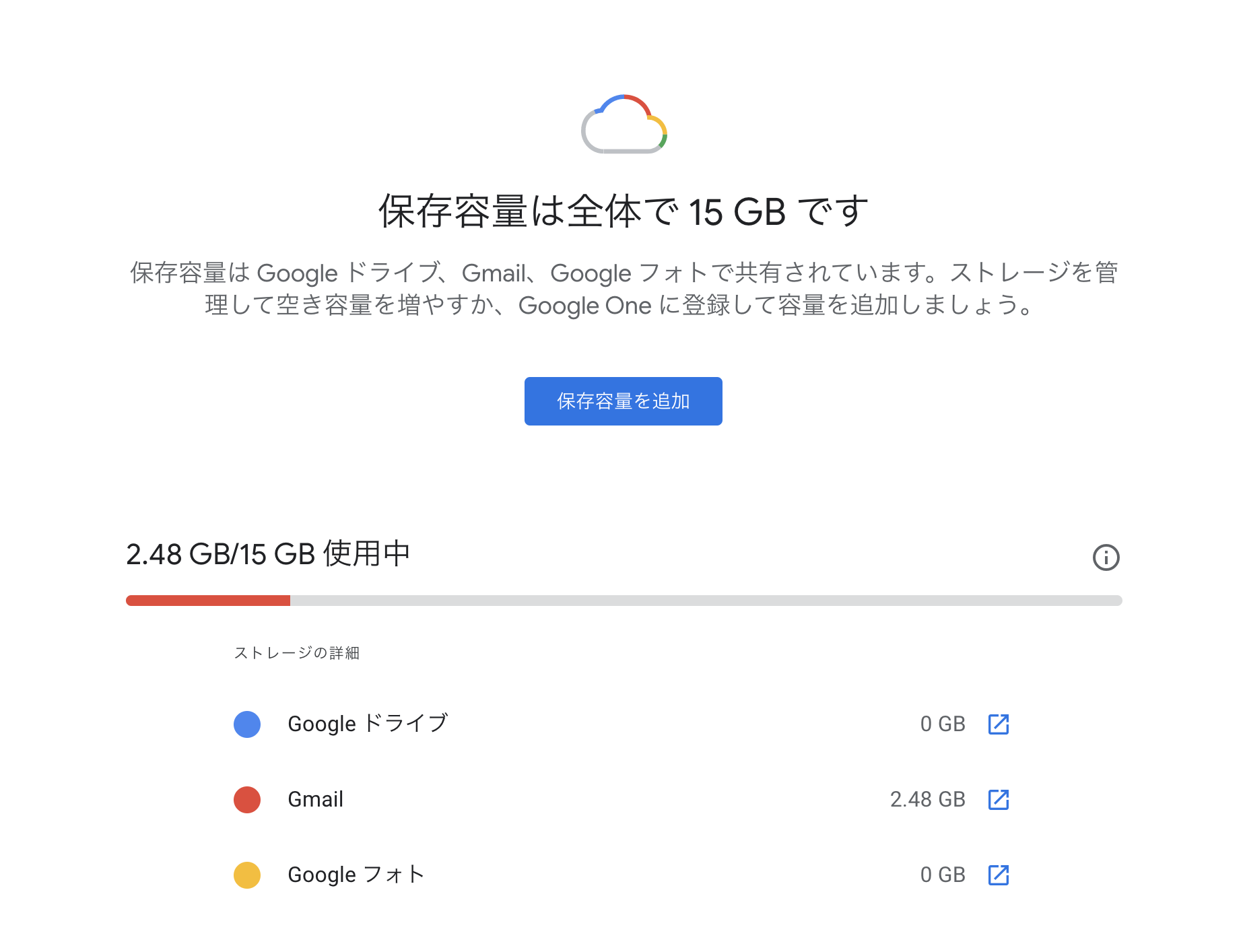
また、個人の場合は無償で利用できる容量が15GBになっていますが、ビジネスアカウント(Google Workspace)の場合はグループで管理されており、使用できる容量も利用しているプランによって異なるため、管理者に確認しましょう。
メールがGoogleに配信されているか確認する
個人のGmailアカウントではできませんが、ビジネスアカウントなど管理者が存在している場合は、Gmailのメールログを確認することでGoogleのサーバにメールが配信されているか確認することができます。
管理コンソールのページから「レポート」>「監査」>「メールログ検索」にアクセスし、期間や把握している情報を入力し、検索します。検索結果のメールの件名をクリックすると詳細と配信ステータスが表示されます。もし検索してもメールに関する情報が表示されないようであれば、Googleのサーバに配信されていないため、メール送信者に連絡し確認してください。
メールログの確認方法の詳細は、Google Workspaceの管理者ヘルプ(https://support.google.com/a/answer/55299?hl=ja)をご覧ください。
Gmailへメールが届かないときに送信者が実践すべき改善策
受信者側に問題がない場合、送信者側に何らかの問題があると考えられます。
Gmailでは、スパムメールからGmailユーザを守るため、独自の迷惑メールチェックを行なっています。Gmail宛に送信する際の注意点は、冒頭でも紹介した「メール送信者のガイドライン」(https://support.google.com/mail/answer/81126?hl=ja)で公開されています。
ここではガイドラインも踏まえながら、Gmail宛にメールが届かない場合に考えられる原因と改善策を解説します。
ブラックリストサービスへの登録有無確認と解除申請
メールのブラックリストとは、「メールサーバの情報から発信元の信頼性に関するデータを蓄積し、リアルタイムで公開する」サービスのことです。DNSBLやRHSBLとも呼ばれ、世界中のメールサービスで活用されています。こうしたブラックリストサービスに登録されてしまうと、そのリストを利用しているISPやメールサービスに対してメールが届かなくなる可能性があります。以下は、主なブラックリストサービスです。
Spamhaus
1998年に発足した国際的なNPOで、DNSBLでは最も有名なサービスです。スパムメールの発信源となっているIPアドレスのレピュテーション(評判・評価)を個人向けに無償で提供する一方、法人や政府機関向けには有償サービスも行い、世界の主要企業・機関で活用されています。
SpamCop
スパムメールを自動報告できるシステムや、メールフィルタリングシステムを有料で提供しています。
MXToolBox
米国のMXToolBox社が運営するWebサービスです。ブラックリストを提供しているサービスではないですが、自社ドメインやIPアドレスが各種ブラックリストに登録されていないか一括で確認することができます。 まず、ブラックリストサービスに対して自社のメール配信に利用しているドメイン・IPアドレスが登録されていないか確認します。もし登録されていた場合は、解除申請を行いましょう。申請が受け付けられて解除が完了すれば、メールが届くようになるかもしれません。
SPF・DKIM・DMARCなどの送信ドメイン認証を行う
SPF・DKIM・DMARCなどの送信ドメイン認証が設定されていないメールは、なりすましメールの疑いがあるため、迷惑メールと判断されることがあります。送信ドメイン認証を利用することで、Gmailから拒否されたり迷惑メールに分類されたりする可能性を低くできます。
また、2024年2月から適用されるGmailの送信者要件によれば、すべての送信者はSPFもしくはDKIMのいずれかの導入、1日5,000通以上配信する送信者はSPF・DKIMの両方の導入に加え、DMARCの導入も課せられています。未対応の場合、Gmail以外のメールサービスや ISPなどへの到達率改善にも有効なので必ず導入するようにしましょう。
「送信ドメイン認証」について詳しく知りたい方は、これらの記事もぜひご一読ください。
SPFの設定について詳しくはこちら
SPFレコードの書き方とは? 記述例を総まとめ | ベアメールブログ
DKIMの設定について詳しくはこちら
DKIMを導入するには? 仕組みや設定方法を解説 | ベアメールブログ
DMARCの詳細、設定方法について詳しくは以下の記事をご参照ください。
DMARCとは? SPF・DKIMとの関係と仕組み、導入方法まで解説 | ベアメールブログ
メールサーバーの正引き・逆引きを設定する
意外と見落としがちなのが、メールサーバーの正引きと逆引きの設定です。受信側は送られてきたメールのヘッダ情報を確認し、DNSを利用して送信元サーバーの身元をチェックしています。送信メールサーバーのAレコードとPTRレコードをしっかり設定することで到達率を改善できます。2024年2月から適用されるGmailの送信者要件においても、すべての送信者に課せられる要件となっています。
以下の設定が行われているか確認しましょう。
正引きのチェックポイント
- 送信元SMTPサーバーのホスト名のAレコードが登録されているか
逆引きのチェックポイント
- 送信元SMTPサーバーのIPアドレスのPTRレコードが登録されているか
- 送信元SMTPサーバーのIPアドレスが、逆引きしたホスト名のAレコードとマッチしているか
逆引きの設定方法について詳しくは以下の記事をご参照ください。
PTRレコードは何のために設定するの? DNSの逆引きとメール送信の関係について | ベアメールブログ
ドメインとIPアドレスのレピュテーションを改善する
レピュテーションとは、過去の送信量や送信内容からメール送信者を評価し、メール受信の許可・拒否の判定材料にするものです。そのため、送信メールサーバーのIPアドレスやドメインのレピュテーションが低いとメールが届かない場合があります。具体的には以下のことをご確認ください。
○レピュテーション管理
送信メールサーバーのIPレピュテーションをチェックし、レピュテーションスコアが低下していないか確認しましょう。レンタルサーバーなど共有IPアドレスを使用している場合、他の利用者がスパム行為をすることでレピュテーションの低下を引き起こし、自社に過失がなくても悪影響を受ける場合があります。外部要因などで改善が難しい場合は、専用IPへの移行や、到達率を改善するメールリレーサービスの利用などが効果的です。レピュテーションの状態は、Googleが提供するPostmaster Tools(https://support.google.com/mail/answer/9981691?visit_id=637622520823773165-467357643&rd=1)で確認することができます。
○定期的にメールを送信し、徐々に送信量を増やす
レピュテーションの高くないIPアドレスからGmail宛に一度に大量のメールを送信すると、受信が規制されたりブロックされたりする可能性が高まります。送信したいメールの通数が多いほど、時間をかけて少しずつGmailへのメール送信量を増やしていくことが推奨されています。
○ドメインが危険なドメインとして登録されていないか
ブラックリストとも近いですが、利用しているドメインがGoogleセーフブラウジング(https://transparencyreport.google.com/safe-browsing/search)で危険なドメインとして登録されていないかも確認しましょう。セーフブラウジングのサイトでドメインを入力するだけでチェックできます。また、メール本文に記載されたリンク先についても同じように確認されるため、危険なドメインとして登録されているURLリンクを貼ることは避けましょう。
○「なりすまし」をしない
実際の送信者(エンベロープFrom)とメールソフト上に表示される送信者(ヘッダFrom)が一致しないと、「なりすましメール」と判断されることがあります。外部のメール送信サービスを使用する場合など、実際の送信者が自社のサーバではない場合はその旨をSPFレコードとして登録するなど、対策が必要です。許可なく他のドメインまたは送信者になりすます行為は、Gmailから迷惑メールと分類されてしまうため絶対に行わないようにしましょう。
特に、実際に送信するメールサーバーが異なるにも関わらずヘッダFromのアドレスを「gmail.com」に設定すると、2024年2月以降はGmailのなりすましとして確実にブロックされてしまいます。
承諾しているユーザーにのみメールを送信する
○購読を許可しているユーザーにメールを送信する
企業からメールアドレスのリストを購入したり、メールを受信することに同意していないユーザーにメールを送信することは避けましょう。デフォルトでメルマガ購読を許可するように設定されている登録フォームも推奨されていません。登録時にはメルマガの購読を希望するか確認すること、メールアドレス確認のためにダブルオプトイン方式にすることが望ましいと言われています。
○簡単に購読を解除できるようにする
受信者がメルマガの登録解除を容易にできるようにしておくことも重要です。メールの購読を解除できないと、不要だと感じているユーザーが迷惑メール報告をしてしまう可能性が高まりますし、必要としているユーザーにのみ送ることで開封率やクリック率を上げることができます。 具体的には以下のようなことを実施しましょう。
- 登録解除が行えるページへのリンクをメールにわかりやすく記載する
- ワンクリックでの登録解除ができるような仕組みを導入する
- 受信者が自分の受信しているメーリングリストを確認し、個別に登録を選択できるようにする
- 登録解除を行なった受信者には配信しない
- 受信継続を希望するかどうか定期的に確認する
- 何回もエラーとなった受信者を自動的に解除する
2024年2月から適用されるGmailの送信者要件では、1日に5,000通以上マーケティングメールを配信する場合、ワンクリックでの登録解除機能を搭載することが含まれています。
詳しくはこちらの記事もご参照ください。
2024年2月以降Gmailに送信するための新要件とは? 新しい送信者ガイドラインへの対応策 | ベアメールブログ
Gmailユーザへメールが届かなくなる!? メール業界を揺るがす、2024年問題を解説 | Link Watch!
○送信先リストの定期的なクリーニング
宛先不明のエラーメール(バウンスメール)が多いことも、ブラックリストへ登録される原因になり得ます。エラーメールは定期的にチェックし、送信できない宛先にメールを送らないよう削除するなど、送信先リストのクリーニングを心がけましょう。 バウンスメールが発生する原因・対策について、詳しくは以下の記事も参考にしてみてください。
バウンスメールのリスクを解説!具体的な対策も紹介 |ベアメールブログ
○「迷惑メールではない」と報告してもらう
正当なメールであっても迷惑メールに分類されてしまうことは起こりえます。その場合、受信者に「迷惑メールではない」と報告してもらうことで、以降のメールが受信トレイに配信されるようになります。迷惑メールに誤って分類されてしまったメールを開き、上部にある「迷惑メールではない」をクリックすることで迷惑メールではないと報告することができます。
○受信者の連絡先リストに登録してもらう
Fromアドレスが受信者の連絡先リストに登録されている場合は、迷惑メールに分類される可能性が低くなります。可能であれば、受信者の連絡先リストにアドレスを登録してもらうようにしましょう。
ガイドラインに沿ったメール形式にする
○RFC5322に準拠する
メールは、RFC 5322 (Internet Message Format) に準拠する形式でメールを作成することが望ましいとされています。メールの形式に不備があると拒否される可能性があります。一般的なメーラーやメール配信サービスを使用していれば自動で対応しているので、意識的にヘッダ・ボディの情報を変更しなければ、自然と規定の形式におさまっているはずです。
ただし、独自に開発したシステム(アプリケーション)でメールを作成し送信している場合は、時折RFCに準拠できていないこともあります。例えばメールの1行あたりの文字数制限などが挙げられます。もし送信環境で改行処理を行わず、1行あたりの文字数制限を超過した状態でメールを送信している場合は、RFC違反となってしまいます。
RFCの文字数制限についてはこちらのブログで詳しく解説しています。
RFCで規定されているメール本文一行あたりの文字数とは? | ベアメールブログ
○HTMLメールの場合
HTMLメールの場合、HTML規格(https://html.spec.whatwg.org/multipage/)に準拠する形式で作成しましょう。また、HTMLやCSSを使用してメールのコンテンツを非表示にすると、迷惑メールに分類される可能性が高くなるため行わないようにしましょう。
○Message-IDを含める
すべてのメールに有効なMessage-IDヘッダー欄を含めることが推奨されています。
ガイドラインに沿ったメール内容にする
○本文に関連した件名にする
メールの件名は、本文の内容に関連したものにする必要があり、誤解を招くようなものにしてはならないとGmailのガイドラインに定められています。
○1つのメールに異なる内容を混ぜない
たとえば、顧客に領収書を送るメールにプロモーションの内容を含めることをGmailは推奨していません。
○同じカテゴリのメールは同じメールアドレスを使用する
たとえば、以下のように送信するメールのカテゴリごとにメールアドレスを分けることをGmailは推奨しています。
- 領収書を送信するメール: receipt@sample.jp
- プロモーション関連のメール: marketing@sample.jp
- アカウントについて通知するメール: alert@sample.jp
○その他内容に関して気をつけるべきこと
他に以下のようなことにも気をつけましょう。
- 禁止ワードを使用していないか
- 同じ単語を不自然に何度も使っていないか
- リンクを大量に貼り付けていないか
- 短縮URLを多用していないか
- 危険なドメインへのリンクを貼っていないか
※後述の「ドメインが危険なドメインとして登録されていないか」も参照 - 文字修飾を過剰に施していないか
Gmailにメールが届かない原因をチェック
本記事でも解説した通り、迷惑メールとして判定される理由には複数の要因が考えられ、一つ一つ調査するには膨大な手間がかかります。
ベアメールが提供する「迷惑メールスコアリング」なら、テストメールを送信するだけで、迷惑メールとして判定される可能性、その原因となる問題点と改善策を確認することが可能です。迷惑メールスコアリングは、ベアメール メールリレーで培ってきたメール配信のノウハウとAI技術を組み合わせて開発した、メールが届かない原因を究明するサービスです。
キャリア到達度診断では、実際に診断対象のメール本文をGmailへ送信し、到達度を診断することができます。海外にも同様のサービスが存在しますが、迷惑メールスコアリングは日本国内サービスのため、日本語の本文診断や国内キャリア(docomo・au・Softbank)への到達率チェックなど、日本国内でのメール配信に特化しています。その他iCloudやOutlook、Yahoo!メールなどへの到達率も診断することが可能です。
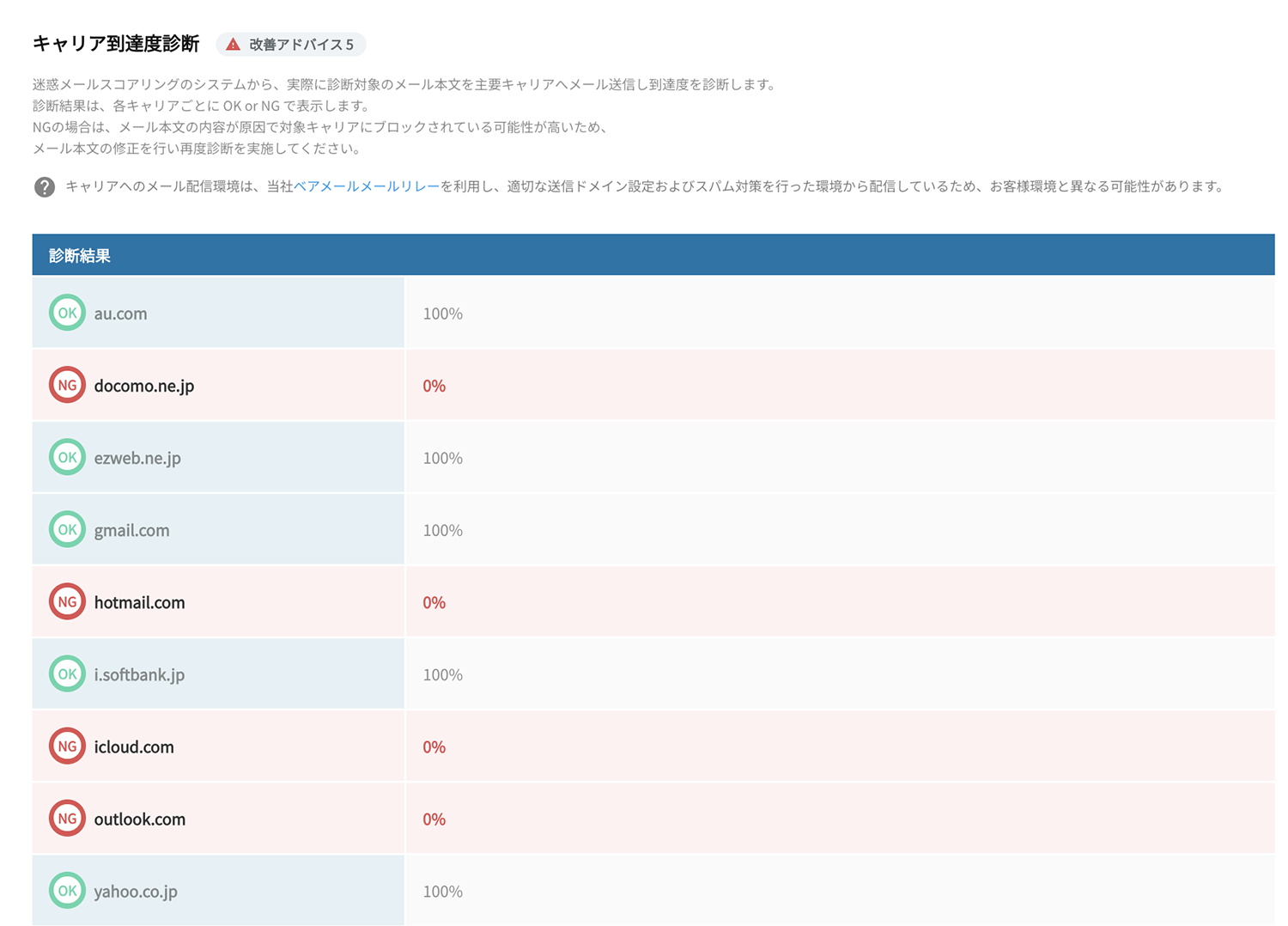
デモ診断も可能なため、ご興味のある方はお気軽にお問い合わせください。
迷惑メールスコアリングの資料ダウンロードはこちら
迷惑メールスコアリングの無料デモ診断はこちら
まとめ
ここでは、Gmailにメールが届かない場合の原因と対策について解説してきました。Gmailのようにメジャーなフリーメールサービスへの到達率が悪化すると、顧客とのコミュニケーションやマーケティングに支障をきたします。顧客側にもメールの確認を呼びかけると共に、自社でもガイドラインに沿ったメール送信を心がけましょう。